平时使用电脑的过程中,打字肯定是必不可少的操作,但是你有没有遇到过win10系统在word、excel文档中打字总一卡一卡的问题,严重降低工作效率,每编辑一个单元格则每卡顿2-5秒,这
平时使用电脑的过程中,打字肯定是必不可少的操作,但是你有没有遇到过win10系统在word、excel文档中打字总一卡一卡的问题,严重降低工作效率,每编辑一个单元格则每卡顿2-5秒,这是怎么回事?而且更新输入法以后也还是一样,针对此疑问,跟随小编步伐一起看看详细处理方法。
具体方法如下:
1、打开卡顿的office程序,如:Excel吧,打开后点击左上角“文件”按钮,点击“选项”;
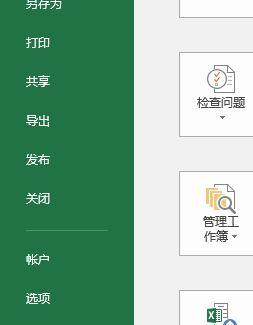
2、在“常规”选项里,拉到最下面,把最底下那个选项去除勾选;
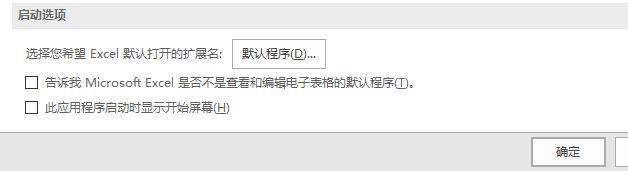
3、左侧点击【加载项】,右侧管理的【COME加载项】,点击“转到”;
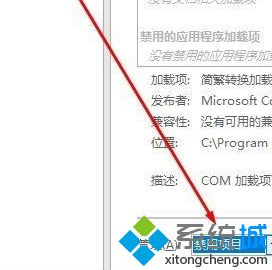
4、此时可以看到目前的加载项,然后将加载项的勾去掉,点击确定保存。
可以先将所有的加载项全部勾去掉,然后保存,感觉哪些加载项需要使用的话,在左下角下拉菜单里有个 被禁用项,打开后 启用DLL加载项,一个一个慢慢试,是哪些加载项导致的就可以很快的了解清楚。如果没什么需要的话加载项都关闭就好了。
上文和大家分享Win10电脑打字卡顿的解决方法,如果你也遇到同样的问题,及时采取上文来修复解决。
